Установите и защитите phpMyAdmin с помощью Nginx в Ubuntu 18.04

В этой статье мы узнаем, как установить и защитить phpMyAdmin с помощью Nginx в Ubuntu 18.04.
phpMyAdmin — наиболее часто используемый бесплатный графический интерфейс для операций Mysql и MariaDB. phpMyAdmin имеет широкий спектр операций на MySQL и MariaDB. Если вам не нравится интерфейс командной строки, попробуйте один раз.
Предварительные условия:
Прежде чем мы начнем, вам понадобятся Ubuntu и Nginx. Вы можете научиться делать это с помощью статьи «Как установить Nginx, MySQL, PHP (стек LEMP) на Ubuntu».
Шаг 1: Установка phpMyAdmin с Nginx в Ubuntu 18.04
Самое первое, что нам нужно сделать, это установить phpMyAdmin в Ubuntu. PhpMyAdmin доступен в репозиториях Ubuntu по умолчанию. Итак, мы будем использовать то же самое.
Здесь мы начнем с обновления списка пакетов с помощью следующей команды:
root@andreyex:~$ apt-get update
Теперь установите phpMyAdmin с помощью следующей команды:
root@andreyex:~$ apt-get install phpmyadmin
В процессе установки вам будет предложено выбрать веб-сервер (Apache или Lighttpd). Но мы не собираемся использовать оба из них, поэтому мы не выбираем ни одного из них. Просто нажмите клавишу табуляции и выберите опцию ОК .
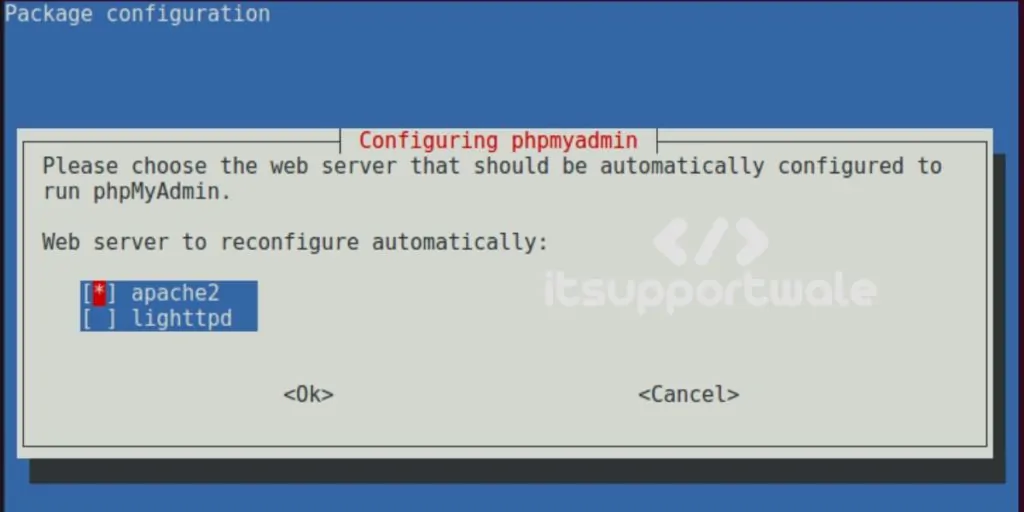
После этого вам будет предложено настроить базу данных phpMyAdmin. Выберите Да и установите надежный пароль для пользователя PHPMyAdmin для доступа к MySQL.
Установка завершится сейчас. Здесь мы используем веб-сервер Nginx, поэтому нам необходимо выполнить некоторые настройки в Nginx, чтобы он мог обслуживать файлы приложения PHPMyAdmin. Мы собираемся создать символическую ссылку на файлы приложения PHPMyAdmin в нашей корневой папке документов Nginx с помощью следующей команды:
root@andreyex:~# ln -s /usr/share/phpmyadmin /var/www/html/phpmyadmin
После этого шага наша установка PhpMyAdmin теперь работает. Теперь мы можем получить доступ к интерфейсу приложения, введя IP-адрес или доменное имя наших серверов, после чего в нашем веб-браузере следует « /phpmyadmin».
http://server_domain_or_IP/phpmyadmin
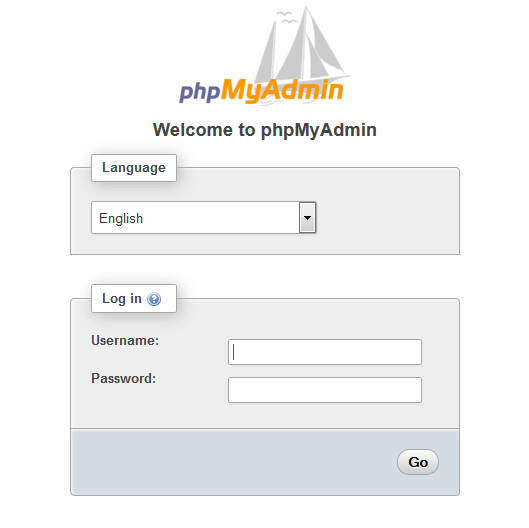
Теперь войдите в систему с любым из ваших пользователей MySQL, созданных вами, или вы можете начать с пользователем root. После этого вы должны получить доступ к административной панели phpMyAdmin.
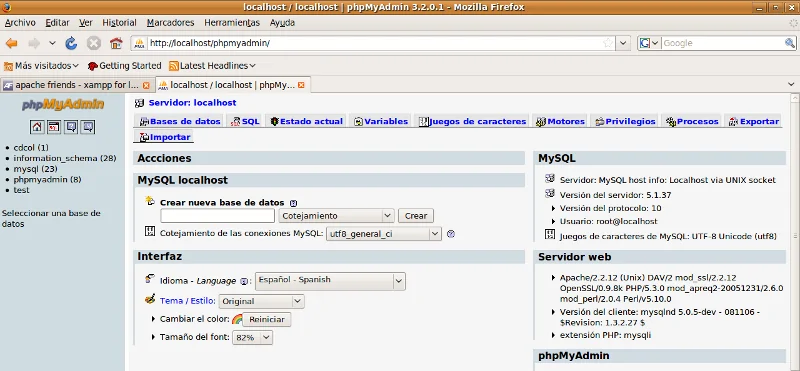
Шаг 2. Защитите phpMyAdmin с помощью Nginx.
Лучший метод защиты любого из веб-приложений заключается в том, что вы должны скрывать его для других. Итак, здесь мы собираемся изменить URL-адрес по умолчанию веб-интерфейса PHPMyAdmin.
По умолчанию приложение имеет URL-адрес «http://server_domain_or_IP/phpmyadmin». Мы изменим это на что-то нестандартное. Так что доступ к веб-приложению будет сложнее. Сначала перейдите к корню документа Nginx, где мы создадим символическую ссылку для PHPMyAdmin, а затем выполните следующую команду:
root@andreyex:~# mv phpmyadmin mycustomname
Измените mycustomname на свое собственное альтернативное имя. После этой команды вы можете получить доступ к веб-интерфейсу phpmyadmin с помощью приведенного ниже URL-адреса.
http://server_domain_or_IP/mycustomname
Резюме:
Выполнив вышеуказанные процедуры, вы сможете управлять своим сервером MySql через безопасный веб-интерфейс. Phpmyadmin предоставляет большинство функций, доступных через командную строку MySQL. Теперь вы узнали, как установить и защитить phpMyAdmin с помощью Nginx в Ubuntu 18.04. Спасибо за чтение. Счастливого обучения !!!
Редактор: AndreyEx

